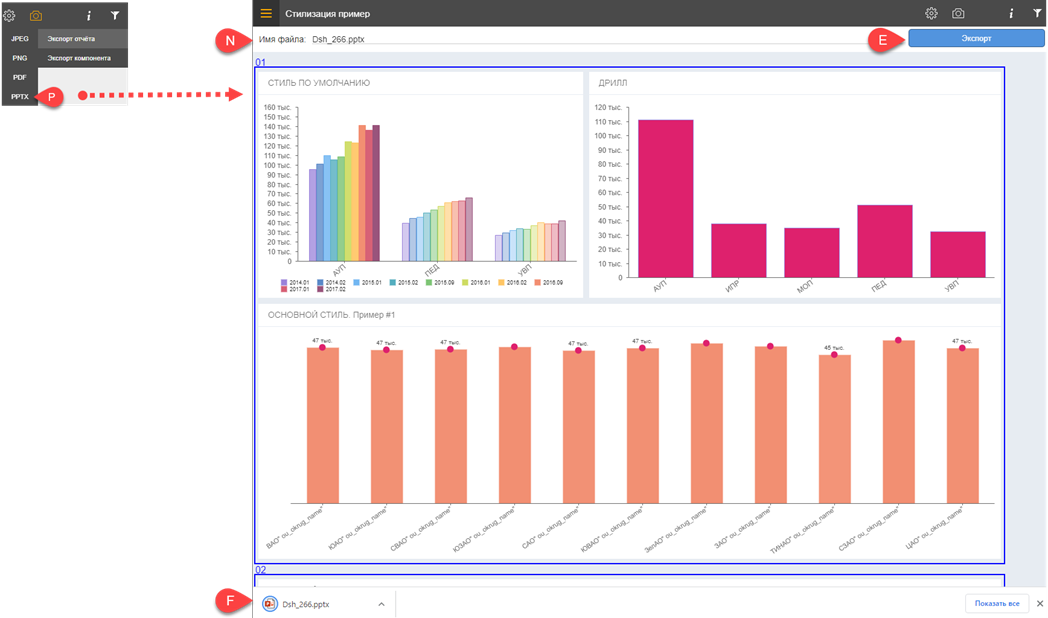Экспорт в файл презентации pptx
меньше минуты
На основании дашборда возможно сформировать презентацию, экспортировав подготовленные и скомпонованные изображения компонентов дашборда в шаблон презентации — файл «pptx».
Сценарий использования:
- перейти в режим подготовки — «верстки» изображений для слайдов презентации — так называемых «фреймов»:
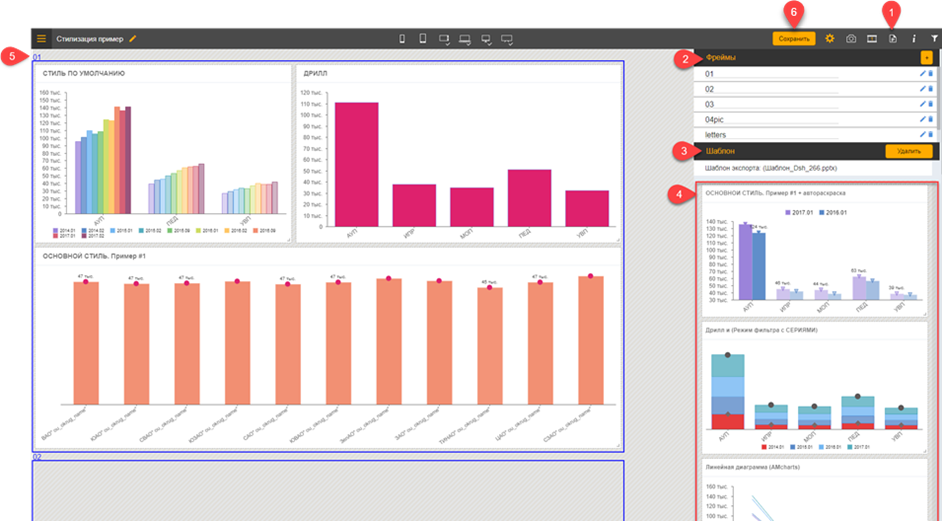
- добавить фрейм с именем-идентификатором:
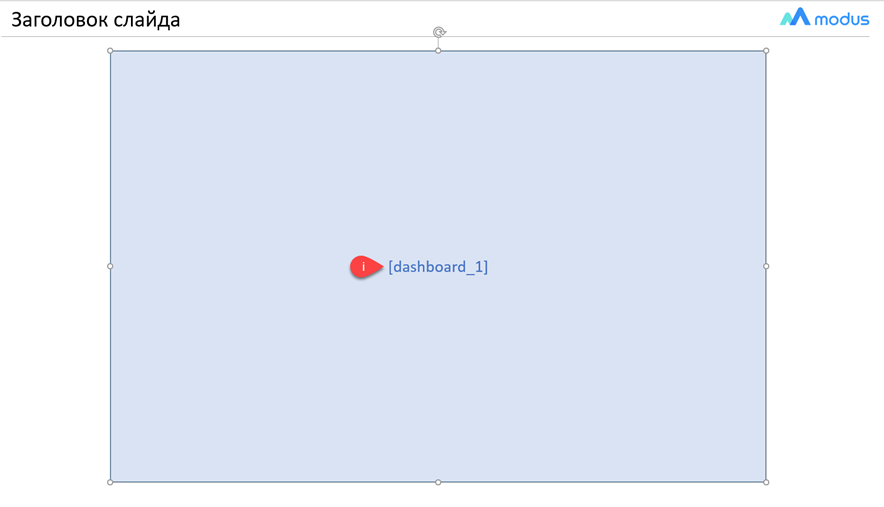
Разместить в фрейме один или несколько компонентов дашборда перенося компоненты из секции с компонентами дашборда (см. рисунок выше, 4) и изменяя размер и взаиморасположение компонентов (см. рисунок выше, 5);
-
скопировать идентификатор фрейма. Добавить в шаблон презентации (файл «pptx») прямоугольную область и вставить в неё идентификатор фрейма;
-
повторить п. 2 и 3 для нескольких фреймов;
-
добавить и сохранить файл шаблона презентации для дашборда (см. первый рисунок, 3);
-
сохранить скомпонованные фреймы (см. первый рисунок, 6) и выйти из режима «верстки»;
-
При экспорте отчета (дашборда) в файл «pptx» (см. рисунок ниже, P) будет показан интерфейс с фреймами, в котором возможно изменить / задать имя файла (см. рисунок ниже, N) и нажать кнопку «Экспорт» (см. рисунок ниже, E) — и средствами браузера будет сформирован и сохранен файл презентации (см. рисунок ниже, F):